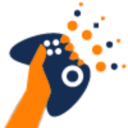
inputmapper(PS4手柄驱动)
详情介绍
inputmapper是一款非常强大的PS4手柄驱动,它可以为用户自定义PS4手柄上的按键设置,让用户根据自己的使用习惯进行设置。一般在使用游戏手柄的时候,电脑都会自动安装连接上电脑的手柄驱动,让手柄可以在电脑游戏中正常使用,不过这种驱动只能保证手柄在电脑上使用,想要调节手柄的按键一般只能在游戏中调整,而这个驱动除了保证手柄可以正常使用外,还可以对手柄上的设置进行编辑,让你每次游戏的时候不需要在进行手柄上的设置。
inputmapper PS4手柄驱动工具除了按键设置之外,它还会检测你手柄的延迟情况,手柄使用延迟的情况一般都只有使用无线模式的时候才会问题,为了防止在游戏中操作出现延迟,建议还是用USB连接线连接,感兴趣的小伙伴快快下载体验吧!
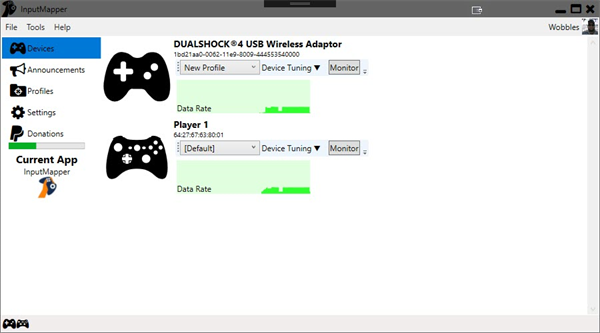
Configuration这个界面时对手柄的灯关进行修改
【开机启动】
选择旁边的锤子扳手图标,进行软件开机自动启动设置,勾选下面的选项即可在开机的同时开启软件,如需要连接PS4手柄,只需按下PS键即可。
【按键设置】
“New Profile”为默认保存的设置文件,默认键位设置(直接就是360的,一般不做修改)
2、我们点击这个Profiles选项之后可以新建一个项目,对键位进行重新的设置,新建项目之后在出现的界面中就可以对各个键位进行自定义设置了,设置完成之后点击Save按钮将它保存下来即可。
3、之后我们在设置界面可以切换到Configuration模块,这是对手柄的灯光设置功能,用户可以根据自己的需求来对手柄的灯光进行修改。
4、根据自己的需求对各项数据都进行修改之后,下一步我们可以点击左边的设置图标,也就是有小扳手的图标,点击之后可以切换到软件的设置界面,勾选“Start With Windows”这个随着系统启动而启动的选项之后,下次只需要打开电脑并连接上PS4手柄就可以开始使用了。
你首先要电脑能检测得到手柄,另外打开控制面板设备与打印机,按提示打上360驱动和DS4驱动缺一不可。
怎么设置?
首先打开软件之后,在界面的左上角有一个Profiles选项。
它是默认保存的设置文件,默认保存了一些键位设置,一般不需要进行修改。
点击Profiles选项之后可以新建一个项目,对键位进行重新的设置。
新建项目之后在出现的界面中就可以对各个键位进行自定义设置了。
设置完成之后点击Save按钮将它保存下来即可。
之后我们在设置界面可以切换到Configuration模块。
这是对手柄的灯光设置功能,可以根据自己的需求来对手柄的灯光进行修改。
根据自己的需求对各项数据都进行修改之后,下一步我们可以点击左边的设置图标。
也就是有小扳手的图标,点击之后可以切换到软件的设置界面。
勾选“Start With Windows”这个随着系统启动而启动的选项。
下次只需要打开电脑并连接上PS4手柄就可以开始使用了。
inputmapper PS4手柄驱动工具除了按键设置之外,它还会检测你手柄的延迟情况,手柄使用延迟的情况一般都只有使用无线模式的时候才会问题,为了防止在游戏中操作出现延迟,建议还是用USB连接线连接,感兴趣的小伙伴快快下载体验吧!
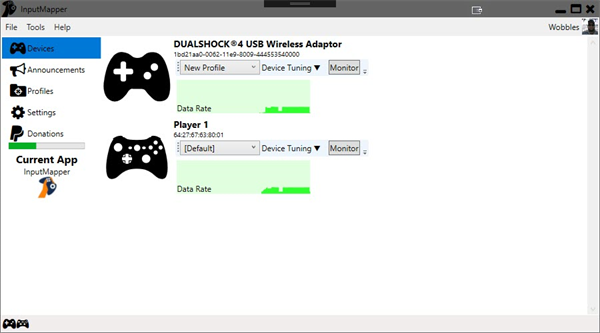
inputmapper功能介绍
【灯光设置】Configuration这个界面时对手柄的灯关进行修改
【开机启动】
选择旁边的锤子扳手图标,进行软件开机自动启动设置,勾选下面的选项即可在开机的同时开启软件,如需要连接PS4手柄,只需按下PS键即可。
【按键设置】
“New Profile”为默认保存的设置文件,默认键位设置(直接就是360的,一般不做修改)
inputmapper怎么用 inputmapper使用方法介绍
1、首先打开软件之后,在界面的左上角有一个Profiles选项,它是默认保存的设置文件,默认保存了一些键位设置,一般不需要进行修改。2、我们点击这个Profiles选项之后可以新建一个项目,对键位进行重新的设置,新建项目之后在出现的界面中就可以对各个键位进行自定义设置了,设置完成之后点击Save按钮将它保存下来即可。
3、之后我们在设置界面可以切换到Configuration模块,这是对手柄的灯光设置功能,用户可以根据自己的需求来对手柄的灯光进行修改。
4、根据自己的需求对各项数据都进行修改之后,下一步我们可以点击左边的设置图标,也就是有小扳手的图标,点击之后可以切换到软件的设置界面,勾选“Start With Windows”这个随着系统启动而启动的选项之后,下次只需要打开电脑并连接上PS4手柄就可以开始使用了。
inputmapper在使用中的常见问题
inputmapper检测不到手柄?你首先要电脑能检测得到手柄,另外打开控制面板设备与打印机,按提示打上360驱动和DS4驱动缺一不可。
怎么设置?
首先打开软件之后,在界面的左上角有一个Profiles选项。
它是默认保存的设置文件,默认保存了一些键位设置,一般不需要进行修改。
点击Profiles选项之后可以新建一个项目,对键位进行重新的设置。
新建项目之后在出现的界面中就可以对各个键位进行自定义设置了。
设置完成之后点击Save按钮将它保存下来即可。
之后我们在设置界面可以切换到Configuration模块。
这是对手柄的灯光设置功能,可以根据自己的需求来对手柄的灯光进行修改。
根据自己的需求对各项数据都进行修改之后,下一步我们可以点击左边的设置图标。
也就是有小扳手的图标,点击之后可以切换到软件的设置界面。
勾选“Start With Windows”这个随着系统启动而启动的选项。
下次只需要打开电脑并连接上PS4手柄就可以开始使用了。
同类软件
网友评论
共0条评论(您的评论需要经过审核才能显示)
分类列表
类似软件
-

ScpToolkit(ps3手柄驱动) v1.7.277.16103 驱动工具 / 24.98M
-

psxpad游戏手柄万能驱动 中文版 驱动工具 / 501K
精彩发现
换一换精品推荐
-

驱动人生8官方版 v8.16.58.120 驱动工具 / 64.81M
查看 -

方正Founder KM3302打印机驱动 v1.0.2官方版 驱动工具 / 31.8M
查看 -

360驱动大师电脑版 v2.0.0.2010 驱动工具 / 12.34M
查看 -

驱动精灵官方最新版 v9.70.0.197 驱动工具 / 93.57M
查看 -

ac97万能声卡驱动官方版 v4.71 驱动工具 / 2.45M
查看
本类排行
月排行总排行


































 赣公网安备 36010602000087号
赣公网安备 36010602000087号